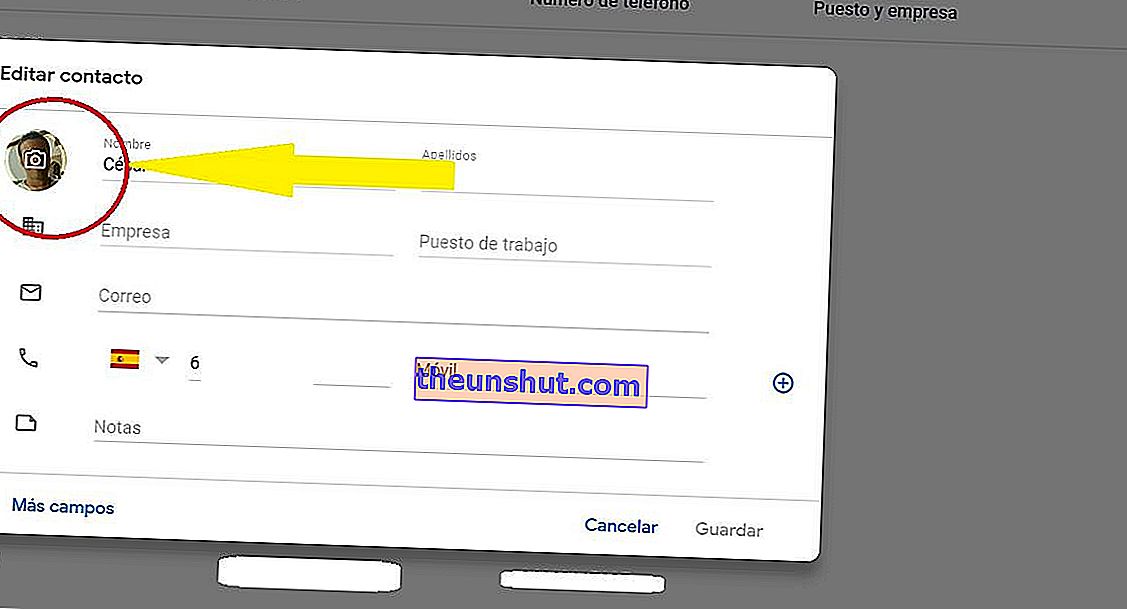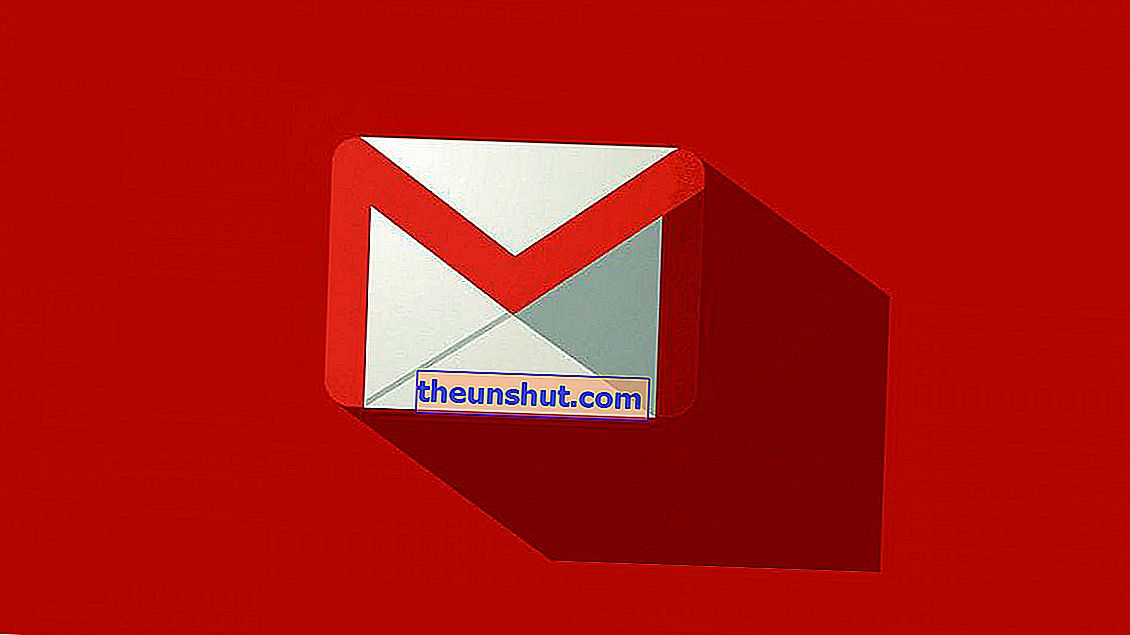
Ogni volta che riceviamo un'e-mail da uno dei nostri contatti Google, viene aggiunta la visualizzazione di una foto del mittente. Una foto che, nella stragrande maggioranza dei casi, potrebbe non essere aggiornata. Forse preferisci dare un aspetto più moderno al tuo Gmail , modificando le foto dei tuoi mittenti, che sono più simili a come sono oggi rispetto a quando, semplicemente, Google le raccoglieva dal defunto Google+. Per cambiare la foto che appare nelle e-mail di Gmail, devi solo fare quanto segue. Sono passaggi molto semplici.
Come cambiare la foto del contatto in Gmail
Il modo migliore e più semplice per cambiare la foto dei tuoi contatti Gmail è farlo tramite il tuo telefono Android. Per fare ciò dobbiamo aprire l'applicazione Gmail e, nel menu laterale, nella sezione "Google Apps", troviamo la sezione "Contatti". Cliccaci sopra. Se non hai l'applicazione "Contatti" installata sul tuo telefono, apparirà una schermata di Google Play per installarla. Scaricalo e installalo.
Una volta aperta l'applicazione "Contatti Google", andiamo al contatto di cui vogliamo modificare la foto. Una volta apportata la modifica, questa sarà la nuova foto del profilo di contatto per tutto. Nella scheda del profilo di contatto, fare clic sull'icona della matita che troviamo nella parte inferiore destra dello schermo. Questa è la schermata di modifica del contatto. In alto vedremo un piccolo cerchio con l'icona di una macchina fotografica. Facciamo clic e scegliamo cosa fare: caricare una foto dalla nostra galleria, scattare una foto in quel momento o eliminarla.
Una volta salvate le modifiche, se la vecchia foto del contatto continua ad apparire nelle email, dobbiamo cancellare i dati della cache dell'applicazione e chiuderla dal multitasking. Svuotare la cache di un'applicazione è semplice, dobbiamo andare nelle impostazioni dell'applicazione, cercare Gmail e, nelle sue impostazioni, eliminare i dati corrispondenti. Quindi accediamo al multitasking e lo eliminiamo. Lo riapriamo e avremo le nuove foto dei contatti in Gmail.
Modifica la foto di un contatto sul PC
Ora, se preferisci cambiare la foto di un contatto tramite il tuo computer , devi eseguire i seguenti passaggi.
Per prima cosa, vai alla pagina dei contatti sincronizzati di Google sul proprio link sul web. In questa schermata puoi vedere l'intero elenco di contatti, eliminarli, modificarli, ordinarli per tag ... fai tutto ciò che ti viene in mente con loro. Stiamo andando a ciò che ti interessa, ovvero cambiare la tua immagine del profilo.
In ciascuna delle righe di contatti abbiamo il nome del contatto assegnato a te nella tua agenda, la loro email e il loro numero di telefono. Se posizioniamo il mouse su di esso, appariranno tre nuove icone . La prima è una stella con cui contrassegneremo il contatto come preferito. Il secondo è quello che ci interessa ed ha la forma di una matita. Se lo premiamo, si aprirà una nuova schermata dove possiamo modificare la foto del profilo, cliccandoci sopra.
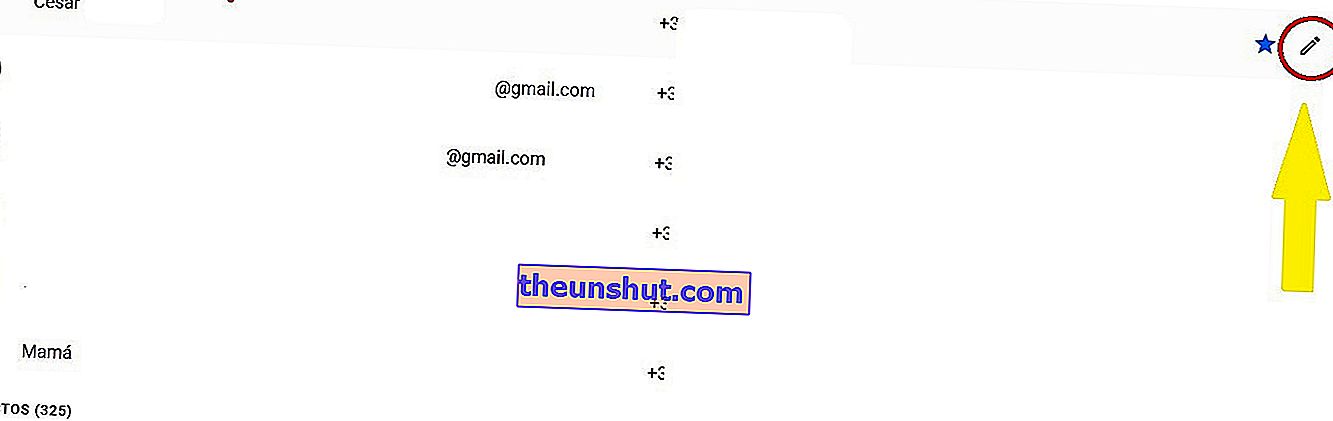
Possiamo selezionare una foto che abbiamo già sul computer o caricarne una nuova da un dispositivo esterno. Una volta modificato, lo diamo per salvare e il gioco è fatto.